Tutorial Dasar Editing Video Menggunakan Sony Vegas Pro
Sengaja gue bikin tutorial kayak gini biar label tutorial di blog ini ada isinya. Kebetulan juga akhir-akhir ini lagi ngetren video pendek di Vine maupun Instagram. Gue juga udah nyoba bikin beberapa video yang gue upload di akun Instagram gue
Tentunya, sebelum video diupload, pasti ada tahapan editingnya. Kalo kalian browsing di Internet, kalian bakal nemu banyaak software editing video. Terserah mau pake yang mana. Tegantung selera aja sih. Kalo gue lebih suka pake aplikasi Sony Vegas Pro.
Oke, buat kalian yang belum punya aplikasinya bisa langsung nyari di Google. Gue pake versi 11.0. Kalo udah selesai download, jangan lupa diinstal bukan dimakan. Karena gue juga belum jago pake Sony Vegas, jadi kita belajar basic-nya dulu. Seperti memotong video, menambah background musik, menambah teks, mempercepat atau memperlambat video (fast & slow motion), dan menyimpan hasil video.
Memotong Video:
1. Buka aplikasi Sony Vegas Pro 11.0
2. Klik tab “Explorer” dan cari file video yang ingin diedit.
3. Kalo udah ketemu, drag & drop file video yang ingin diedit ke dalam timeline.
4. Sekarang cari bagian mana video akan dipotong. Kalian bisa mencari sambil melihat gambar preview pada kotak yang disediakan.
5. Tekan tombol “S” pada keyboard maka video akan terpotong menjadi dua bagian. Kalian bisa membuang potongan video yang tidak diperlukan dengan cara menekan tombol “DELETE”.
Menambah Background Musik:
1. Sama seperti panduan di atas, cari file musik yang akan dimasukkan ke dalam timeline.
2. Selanjutnya atur letak musik sesuai keinginan.
3. Untuk memotong musik menjadi beberapa bagian, caranya sama seperti panduan di atas. Tombol “S” berfungsi untuk memotong dan tombol “DELETE” untuk membuang potongan yang tidak diperlukan.
Menambahkan Teks:
1. Buat track video baru dengan cara menekan tombol “Ctrl+Shift+Q” secara bersamaan.
2. Selanjutnya klik kanan pada track kosong yang baru saja kita buat.
3. Pilih “Insert teks media” Di sana kalian bisa mengatur sendiri seperti gaya huruf (font), letak, warna teks, outline, dan lain sebagainya.
Mempercepat dan Memperlambat Video:
1. Masukkan file video ke dalam timeline. Caranya sama kayak tadi.
2. Sekarang arahkan kursor pada bagian ujung (tepi) video.
3. Selanjutnya tekan dan tahan tombol “Ctrl” sambil menggeser ujung video ke dalam (untuk slow-motion) dan keluar (untuk fast-motion). Atur sesuai kebutuhan.
Menyimpan Video:
Dulu pertama belajar ngedit video, gue sempet pusing mikirin gimana cara nge-save hasil editan kita. Setelah ngubek satu persatu akhirnya ketemu juga gimana caranya.
1. Blok seluruh bagian video dari awal sampai akhir.
2. Klik option “File” kemudian pilih “Render as..”.
3. Langkah terakhir, kalian tinggal pilih format yang pas untuk hasil video kalian. Dan..
4. Selamat menunggu~
Gimana, mudah kan? Mungkin dari temen-temen ada yang punya bakat lebih dibidang editing video bisa dong share ilmunya di kolom komentar.. Dan kalo gue nggak males, gue bakal bikin tutorial sederhana cara membuat stop-motion. So, jangan lupa buat subscribe biobii.com biar nggak ketinggalan postingan selanjutnya..
http://www.biobii.com/2014/11/tutorial-dasar-editing-video.html








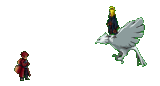
0 komentar:
Posting Komentar